【Apple Pay】iPhoneにSuicaを登録する
JR東日本が発行するSuicaは、乗車券および電子マネーとして、Apple Payでも利用することができます。これまで、Suicaを使ったことがない方でもSuicaアプリから新規登録することで、すぐにでも日本全国の地下鉄やバス、コンビニなどで使い始めることができます(定期券として使う場合はJR東日本のエリアのみ)。
Apple Payにクレジットカードは登録してみたけれど、Suicaはまだという方はぜひ登録してみてください。もう現金払いの生活には戻れなくなるくらい便利になりますよ。
⇒ 【Apple Pay】iPhoneにクレジットカードを登録する
Suicaアプリをインストールする
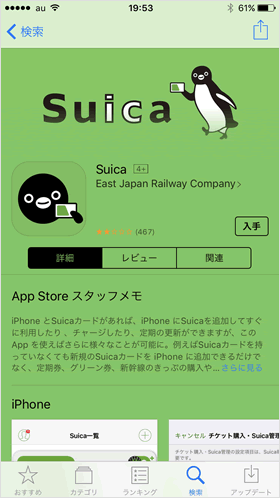
まずはSuicaアプリをインストールしましょう。
Suicaを発行する

アプリを起動したら【Suica発行】をタップします。
Suicaの種類を選択する
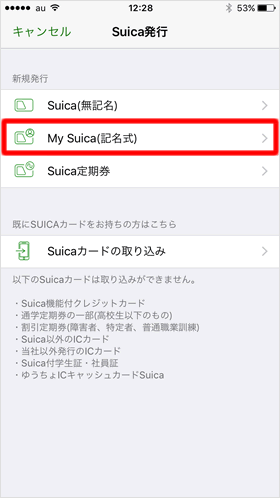
新規に発行するSuicaの種類を[Suica(無記名)] [My Suica(記名式)] [Suica定期券]から選択します。
ここでは、【My Suica(記名式)】を選択して進めていきます。
● Suica(無記名)
一番手っ取り早く発行できるのが無記名のSuicaです。会員登録なしで発行できます。ただし、紛失した際に払い戻しができないうえに、専用窓口でのサポートも受けられません。
また、チャージ(入金)がApple Pay経由なので、対応クレジットカードが必要になります。例えば、VISAブランドのカードはApple Payに登録して、店舗でiD、QUICPAYとして利用できますが、オンライン上の決済には今のところ非対応です。従って、Apple Payに登録してあるクレジットカードがVISAしかない場合、無記名式のSuicaは発行できません。
● My Suica(記名式)
記名式のMy Suicaは会員登録が必要になりますが、チャージにApple Payのほかクレジットカードも利用できます。ここ、若干ややこしいですが、クレジットカードをJR東日本のシステムに登録して、チャージする際の引き落としカードとして使えるということです。
VISAブランドのカードしか持っていない場合は、記名式My Suicaを選択してください。
● 定期券
定期券はMy Suicaに定期券が付いたものです。定期券を発行するには、乗車駅または降車駅のいずれかがJR東日本の駅である必要があります。
会員登録を始める
【会員登録】をタップすると規約への同意を求める画面が表示されるので、【同意する】をタップします。
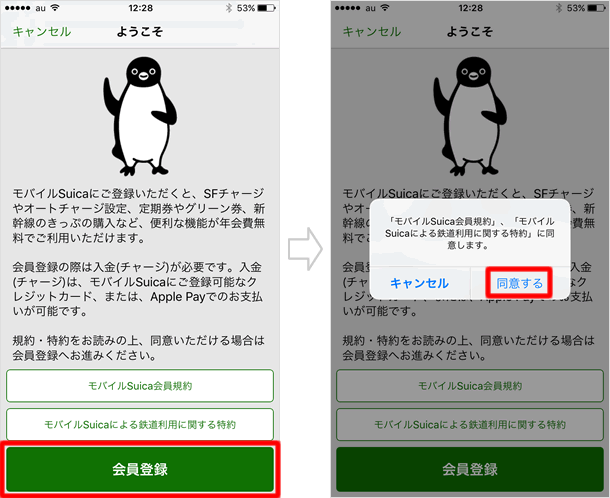
会員情報を入力する
メールアドレス、パスワード、Suicaの名称、名前、生年月日、性別、郵便番号、携帯電話番号、秘密の質問と答えを入力します。[クレジットカード]の欄には【クレジットカードを登録する】にチェックを付けて、カード番号と有効期限を入力します。入力が終わったら【次へ】をタップ。
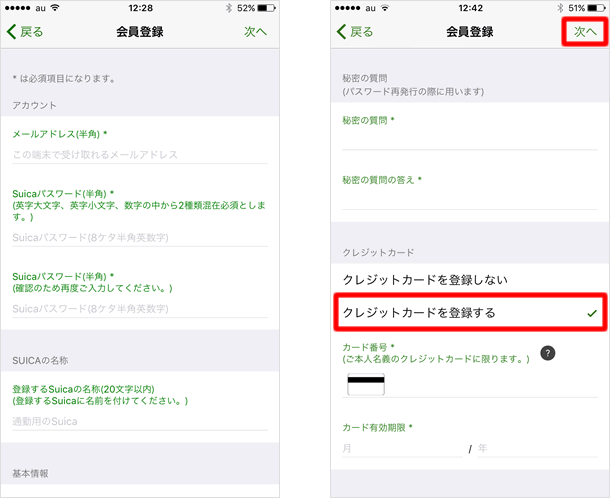
セキュリティコードを入力する
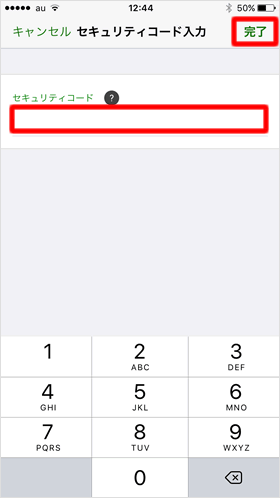
セキュリティコードを入力して【完了】をタップします。通常、クレジットカード裏面の署名欄に印字してある右端3桁の数字です。
チャージ金額を選択する
[SFチャージ]画面で【金額を選ぶ】をタップして、¥1,000~¥10,000円の範囲で金額を選択します。
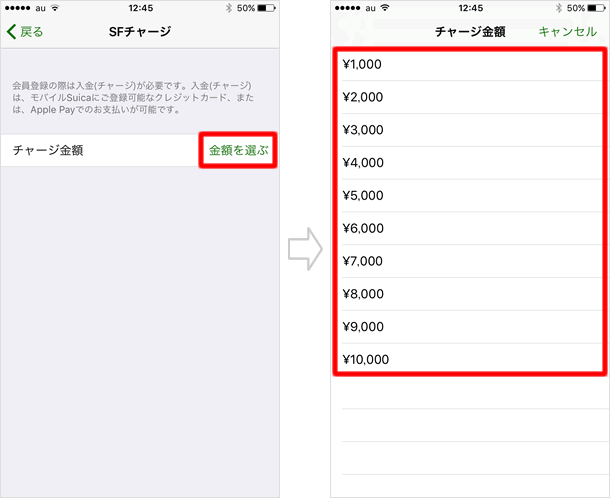
支払い方法を選択する
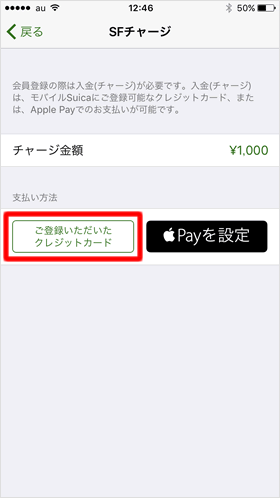
【ご登録いただいたクレジットカード】をタップします。Apple Payで支払う場合は【Payを設定】タップします。
内容を確認する
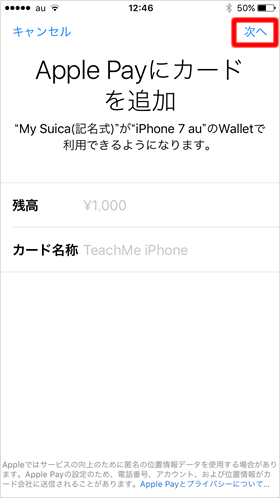
残高と会員登録画面で入力したカード名称が表示されます。間違いなければ【次へ】をタップ。
利用条件を確認する
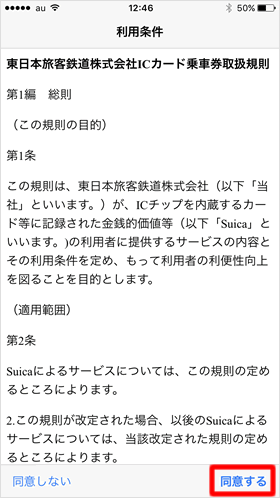
利用条件が表示されるので【同意する】をタップします。
設定完了
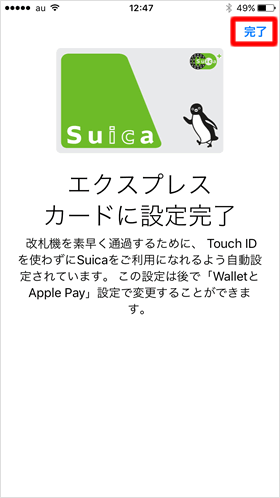
【完了】をタップすると登録が完了し、SuicaがWalletに追加されます。
完了画面には[エクスプレスカードに設定完了]と表示されますが、エクスプレスカードとは、改札を通る際や店舗で決済をする際、Touch IDを使うことなくiPhoneをかざすだけでSuicaを利用できるカードのことです。
エクスプレスカードを設定したくない場合や、複数のSuicaを登録していて別のカードをエクスプレスカードに設定したい場合は、【設定】>【WalletとApple Pay】から変更できます。
ログインする
続いて、Suicaのログイン画面が表示されます。先ほど登録したパスワードを入力して【完了】をタップしてください。[Suica一覧]に登録したカードが追加されています。
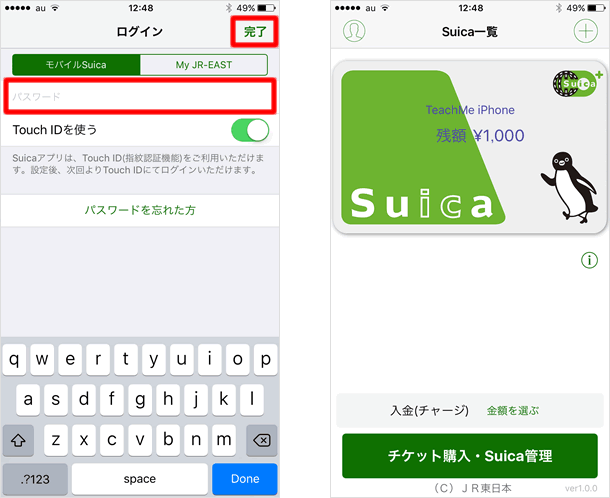
関連記事
| ・【Apple Pay】店舗での支払い方法 |
| ・Touch IDの設定方法 |
| ・パスコードロックの設定 |
| ・「ホームボタンを押してロック解除」から「指を当ててロック解除」に戻す方法 |
| ・「手前に傾けてスリープ解除」をオフにする |
Apple Pay
| ・コンビニなどの店舗でApple Payを利用する |
| ・Apple Payに登録したカードを削除する |
| ・iPhoneにクレジットカードを登録する |
| ・店舗での支払い方法 |
| ・複数登録したカードの中からメインカードを設定する |
| ...続きを見る |
iPhoneの使い方 カテゴリー
標準搭載アプリ
| カメラ | 電話 | メール | カレンダー |
| メモ | メッセージ | リマインダー | 計測 |
| App Store | 探す | ファイル | 翻訳 |
| ボイスメモ | ヘルスケア | 拡大鏡 | コンパス |
| Safari | 写真 | ミュージック | マップ |
| 計算機 | 時計 | 天気 | FaceTime |
